| Скачать .docx |
Реферат: Контрольная работа: Компьютерное тестирование
Контрольная работа
на тему:
«Компьютерное тестирование»
Владивосток 2009
Введение
Существует несколько предметов, по которым нужно осуществлять компьютерное тестирование. Каждый предмет включает некоторое количество вопросов. Ответы на вопрос могут быть представлены разными способами: (варианты ответов, один из них правильный; подстановка ответа в заданное поле, например, значения выражения и пр.)
Человек, который приходит сдавать тестирование, регистрируется в базе данных. После этого он может приступать к тестированию по одному или более предметам. Каждому человеку случайным образом выбирается набор вопросов по предмету, на которые он должен ответить. Пользователь отвечает на вопросы, причем желательно реализовать возможность выбора им порядка работы с вопросами (сначала просмотреть их в целом, затем выбирать нужный и отвечать на него).
После тестирования человеку выставляется оценка-результат теста, а также выдается справка, в которой указаны ответы пользователя и правильные ответы. Результаты хранятся в базе данных.
Функциональные возможности системы
Функциональные возможности системы «Компьютерное тестирование» предоставляют следующие возможности:
¨ Занесение новых студентов;
¨ Просмотр информации о каждом зарегистрированном студенте;
¨ Прохождение тестирования.
Построение информационно-логической модели базы данных
Выделение информационных объектов
а) документы и их реквизиты, подлежащие хранению в базе данных
| № | Документ | Наименование реквизита (реальное) | Наименование реквизита в базе данных | Тип реквизита | Связи |
| 1 | Студент | Код студента Ф.И.О. Улица Дом Кв |
Код студента Ф.И.О. Улица Дом Квартира |
Описательный Описательный Описательный Описательный |
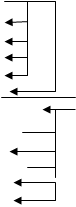 |
| 2 | Тест | Код предмета Вопрос Код ответа Ответ Код вопроса Предмет Вариант |
Код предмета Вопрос Код ответа Ответ Код вопроса Предмет Вариант |
Ключевой Описательный Ключевой Описательный Ключевой Описательный Описательный |
б) зависимые реквизиты
| Описательные реквизиты | Ключевые реквизиты |
| Ф.И.О. | Код студента |
| Улица | Код студента |
| Дом | Код студента |
| Кв | Код студента |
| Код предмета | Код студента |
| Вопрос | Код вопроса |
| Ответ | Код ответа |
| Предмет | Код предмета |
| Вариант | Код ответа |
| Код вопроса | Код предмета |
| Код ответа | Код вопроса |
в) группировка реквизитов
| Реквизиты | Ключ | Имя объекта | Описание |
Код студента Студент Ф.И.О. Адрес Дом кв |
- | Студент | |
Код предмета Предмет |
- | Предмет | |
Код вопроса Вопрос Код предмета Вариант |
- | Вопрос | |
Код ответ Ответ Код вопроса Да/нет Выбор |
- | Ответ | |
Код студента Код предмета Дата |
- | Сдаваемый предмет | |
Код студента Код предмета Код ответа Код вопроса вариант |
Код сдаваемого предмета | ||
Код Адрес |
- | Адрес | |
Код Вариант |
- | Вариант |
Студент
| Название столбца | Тип | Ключевое поле |
| Код студента | Счетчик | - |
| Ф.И.О. | Текстовый | |
| Адрес | Числовой | |
| Дом | Числовой | |
| Кв | Числовой |
Предметы
| Название столбца | Тип | Ключевое поле |
| Код предмета | Счетчик | - |
| Предмет | Текстовый |
Вопросы
| Название столбца | Тип | Ключевое поле |
| Код вопроса | Счетчик | - |
| Вопрос | Текстовый | |
| Код предмета | Числовой | |
| Вариант | Числовой |
Ответы
| Название столбца | Тип | Ключевое поле |
| Код ответа | Счетчик | - |
| Ответ | Текстовый | |
| Код вопроса | Числовой | |
| Да/нет | Логический | |
| Выбор | Логический |
Сдаваемый предмет
| Название столбца | Тип | Ключевое поле |
| Код студента | Числовой | - |
| Код предмета | Числовой | |
| Дата | Дата/время | |
| Оценка | Числовой |
Код сдаваемого предмета
| Название столбца | Тип | Ключевое поле |
| Код студента | Числовой | |
| Код предмета | Числовой | |
| Код вопроса | Числовой | |
| Код ответа | Числовой | |
| Вариант | Числовой |
Адрес
| Название столбца | Тип | Ключевое поле |
| Код | Счетчик | - |
| Адрес | Текстовый |
Вариант
| Название столбца | Тип | Ключевое поле |
| Код | Счетчик | - |
| Вариант | Текстовый |
Связи между информационными объектами
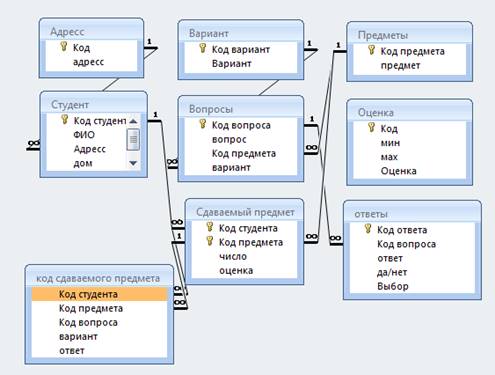
Проектирование алгоритмов обработки данных
| Регистрация студента | Прохождение теста | Результат |
Регистрация студента в базе Занесение информации о студенте Выбор предмета |
Прохождение теста Занесение ответов в таблицу Присчитывание оценки |
Вывод оценки Вывод отчета с информацией о сдаваемом тесте |
Разработка запросов для корректировки и выборки данных
1) Копия запрос 3 – из всех возможных вариантов случайным образом взять один для определенного предмета
а) Данные из следующих таблиц должны быть включены в запрос: Предметы, Вопросы, Ответы.
SELECT [Forms]! [Студент]! [NG] AS Выражение1, Предметы. [Код предмета], ответы. [Код вопроса], ответы. [Код ответа], Вопросы.вариант
FROM Предметы INNER JOIN (Вопросы INNER JOIN ответы ON Вопросы. [Код вопроса] = ответы. [Код вопроса]) ON Предметы. [Код предмета] = Вопросы. [Код предмета]
WHERE (((Предметы. [Код предмета])=[Forms]! [Студент]! [Выбор предмета]) AND ((Вопросы.вариант)=» 1»+Int (Rnd()*6)));
2) Запрос3 – сравнивает 2 логических поля таблицы «Ответ» и показывает сколько имеется совпадений.
Корректировка данных средствами запросов
1) Формирование теста – (Создается на основе запроса на выборку «Копия запрос3») из всех возможных вариантов взять один в произвольном порядке и добавить вопросы соответствующего варианта в таблицу «Код сдаваемого предмета»
Данный запрос, описанный в SQL:
INSERT INTO [код сдаваемого предмета] ([Код студента], [Код предмета], [Код вопроса], вариант)
SELECT [Копия Запрос3].Выражение1, [Копия Запрос3]. [Код предмета], [Копия Запрос3]. [Код вопроса], [Копия Запрос3].вариант
FROM [Копия Запрос3];
2) Очистить выбор – (Запрос на обновления) Очищает логическое поле в таблице «Выбор»
3) Запрос4 – (Запрос на обновления) Добавляет полученную оценку в таблицу «Сдаваемый предмет» в поле «Оценка»
- В первую очередь заполняются таблицы «Предметы», «Вопросы», «Ответы»;
- Таблица «Сдаваемый предмет» заполняется на основании данных о прохождении теста;
- Таблица «Код сдаваемого предмета» заполняется на основании выданного варианта при прохождении тестирования.
Эта информация является рабочей.
Разработка форм
На главной форме содержится информация о студенте: место жительства, сданные им предметы и те предметы, которые он будит сдавать. Так же главная форма содержит подчиненную форму «Сдаваемый предмет» и кнопку «Начать тестирование», которая открывает форму Вопросы».
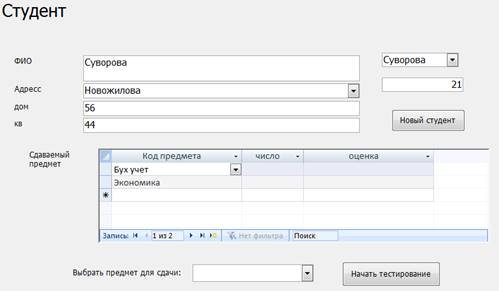
На форме «Вопросы» находятся само тестирование (вопрос и три варианта ответа) и кнопка «Завершить». Форма «Вопросы» создается на основе запроса «Формирование теста». Кнопка «Завершить» запускает запрос «Запрос4» который просчитывает оценку
Требуется иметь возможность заносить новый предмет студенту.
1) Составная форма
|
|
|
|
Источник записей: Студент + Сдаваемый предмет
Таблица, на которой строится форма: Сдаваемый предмет
Корректируемые данные: Да
Количество записей: Сдаваемый предмет
Недостатки: Невозможно корректировать таблицу «Студент», отсутствует иерархический просмотр.
2) Вложенная форма с одним уровнем
 |
Главная:
Источник записей: Студент
Таблица, на которой строится форма: Студент
Корректируемые данные: Студент
Количество записей: Студент
Подчиненная:
Источник записей: Сдаваемый предмет
Таблица, на которой строится форма: Сдаваемый предмет
Корректируемые данные: Да
Количество записей: сколько предметов у студента
Достоинства: Возможность корректировать таблицу «Студент», реализуется иерархический просмотр.
Вывод: Выбираем для реализации форму 2, так как она удовлетворяет всем поставленным требованиям.
1) Определение подсхемы данных.
Для удобства пользования желательно заносить информациюоб предметах, по каждому студенту имея возможность найти его с помощью поиска.
 |
||||||
 |
||||||
|
||||||
2) Общая структура вложенной формы.
В соответствие с приведенной подсхемой определим структуру вложенной формы «Студент». В основной части будут располагаться реквизиты студента (название студента: Ф.И.О.). Подчиненная форма «Сдаваемый предмет» будет содержать список записей об услугах,которыми пользуются клиенты. Связь между формами будет осуществляться по полям код студента.
Таким образом, форму «Студент» определяют:
- Тип формы: вложенная;
- Источник записей для основной части формы: таблица «Студент»;
- Включаемая подчиненная форма: «Сдаваемый предмет».
Форму «Сдаваемый предмет» определяют:
- Тип формы: подчиненная;
- Источник строк: Сдаваемый предмет.
3) Реквизиты основной и подчиненной формы.
В заголовок формы «Студент» включаем реквизит поле, содержащий имя студента. С помощью этого поля будет осуществляться поиск записей в форме для каждого конкретного Студента. В основную часть формы включаем подчиненную форму «Сдаваемый предмет», в которую включаем поля, содержащие информацию о сдаче экзаменов студентом.
Реализация алгоритмов обработки информации
Разработаны следующие макросы:
1. Новый студент . Осуществляет открытие формы «Новый студент» для занесения данных о новом студенте, записывает текущий номер в форму «Студент» из формы «новый студент». Привязан к событию «Нажатие кнопки» «ОК» в форме «Студент».
2. Начать тестирование . Осуществляет открытие формы «Вопросы», запускает запрос «Формирование теста» и «Очистить выбор». Привязан к событию «Нажатие кнопки» «Начать тестирование» в форме «Студент».
3. Закрыть новый студент . Закрывает Форму «Новый студент».
4. Оценка . Закрывает форму «Вопросы». Запускает запрос «Запрос4». Привязан к событию «Нажатие кнопки» «Закончить» в форме «Вопросы».
Описание алгоритма формирования теста
1) Создать запросы на добавление и обновление, для того чтобы добавить записи в таблицу «Код сдаваемого предмета» и очистить столбец «Выбор» таблице «Ответ» от предыдущих.
2) Создать макрос «Начать тестирование», последовательно запускающий запросы на обновление и добавление.
| Макрокоманда |
| ОткрытьЗапрос; (Формирование теста; Таблица; Изменение) |
| ОткрытьЗапрос (Очистить выбор; Таблица; Изменение) |
| ОткрытьФорму (Вопросы; Форма ) |
3) В форме «Студент» создать кнопку «Начать тестирование». К событию «Нажатие» этой кнопки привязать макрос «Начать тестирование».
Разработка приложения пользователя
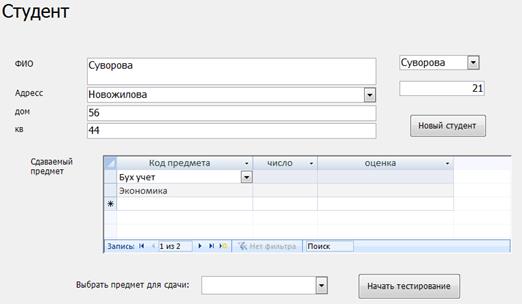
Для прохождения тестирования необходимо на главной форме при помощи поля со списком выбрать свою фамилию или если она отсутствует зарегистрироваться, нажав кнопку «Новый студент». В Форме «Новый студент» студент вписывает свою фамилию и адрес. И нажимает кнопку «ОК».
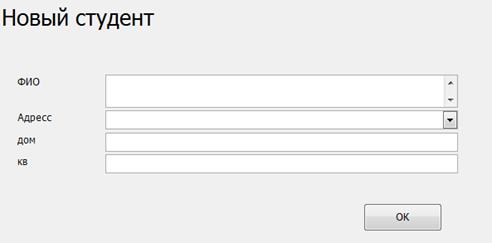
После регистрации выбрать на главной форме свою фамилию и предмет, по которому будит проходить тестирование и нажать кнопку «Начать тестирование». С нажатием кнопки открывается форма «Вопросы».
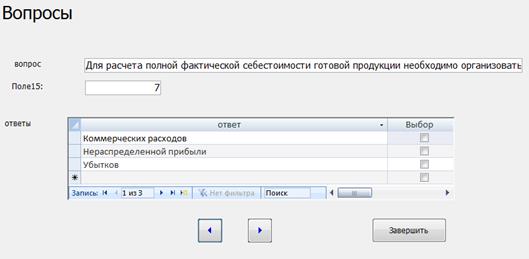
Студенту выдается Форма с вопросом и тремя вариантами ответов. После ответа на вопрос переходим к следующему вопросу, нажав кнопку «След вопрос». После прохождения теста студент нажимает кнопку «Завершить» и возвращается на главную форму. На главной форме студент в списке своих экзаменов видит оценку за пройденный тест.